เมื่อเร็ว ๆ นี้ Microsoft ได้มีการอัพเดทที่ทำให้ผู้ใช้หลายคนได้รับข้อความแสดงข้อผิดพลาดว่า“ Microsoft Office Word ยังไม่ได้รับการติดตั้งสำหรับผู้ใช้ปัจจุบัน โปรดเรียกใช้การตั้งค่าเพื่อติดตั้งแอปพลิเคชัน” เมื่อคุณพยายามเรียกใช้ หลังจากคลิกปุ่มตกลง Microsoft Word จะปิดลง คุณจะได้รับข้อความแสดงข้อผิดพลาดเดียวกันหากคุณพยายามเรียกใช้ส่วนประกอบสำนักงานอื่น ๆ เช่น Excel, Publisher, Access, Outlook เป็นต้นส่วนที่แย่ที่สุดคือการถอนการติดตั้ง Microsoft Office และการติดตั้งใหม่จะไม่ช่วยแก้ไขปัญหานี้ ปัญหา. อย่างน้อยคุณควรใช้เครื่องมือการวินิจฉัยของ Microsoft Office อย่างเป็นทางการเพื่อตรวจสอบว่าได้ตรวจพบปัญหาอื่น ๆ ที่ทราบแล้วหรือไม่

มีบทความ Microsoft Knowledge Base เกี่ยวกับปัญหานี้และวิธีแก้ไขคือให้ทุกคนควบคุมไฟล์ Opa11.dat ได้อย่างเต็มที่ น่าเสียดายที่โซลูชันนี้จะช่วยแก้ไขปัญหาเมื่อบัญชีผู้ใช้ที่ไม่ใช่ผู้ดูแลระบบในคอมพิวเตอร์ไม่ได้รับอนุญาตให้แก้ไขไฟล์เฉพาะที่ใช้โดยโปรแกรมติดตั้ง Office 2003 หรือโปรแกรมติดตั้ง Office XP อีกสาเหตุหนึ่งที่ทำให้เกิดปัญหานี้คือคุณได้ใช้ Microsoft Office รุ่นละเมิดลิขสิทธิ์โดยไม่รู้ตัวและเพิ่งติดตั้งโปรแกรมปรับปรุงล่าสุด บางคนสามารถแก้ไขปัญหานี้ได้โดยใช้การคืนค่าระบบเพื่อกลับไปที่จุดคืนค่าก่อนหน้านี้ แต่นี่เป็นวิธีที่ง่ายกว่าในการแก้ไขปัญหานี้
ไฟล์ที่ทำให้เกิดข้อผิดพลาดนี้คือ MSO.DLL อยู่ที่:
C: \ Program Files \ Common Files \ Microsoft Shared \ Office10
สำหรับ Office XP
C: \ Program Files \ Common Files \ Microsoft Shared \ Office11
สำหรับ Office 2003 และ
Shared \ Office12 Files \ Common C: \ Program Files \ Microsoft
สำหรับ Office 2007
ผู้ใช้ 64- บิตสามารถค้นหาใน“ \ Program Files (x86) \ Common Files …” เพื่อหา dll Microsoft ได้อัปเดตไฟล์นี้และมีการเผยแพร่ในหนึ่งในโปรแกรมแก้ไขด่วนเพื่อให้ข้อความแสดงข้อผิดพลาดนี้เมื่อตรวจพบสำเนา Office ที่ติดตั้งบนคอมพิวเตอร์ของคุณ เมื่อคุณพยายามเรียกใช้การซ่อมแซมหรือถอนการติดตั้งการตั้งค่าจะไม่แตะไฟล์ MSO.DLL เลย นั่นคือสาเหตุหลังจากซ่อมแซมหรือถอนการติดตั้งคุณจะยังคงได้รับข้อผิดพลาดเดียวกันเนื่องจาก MSO.DLL ที่ปรับปรุงแล้วยังคงอยู่ที่นั่น
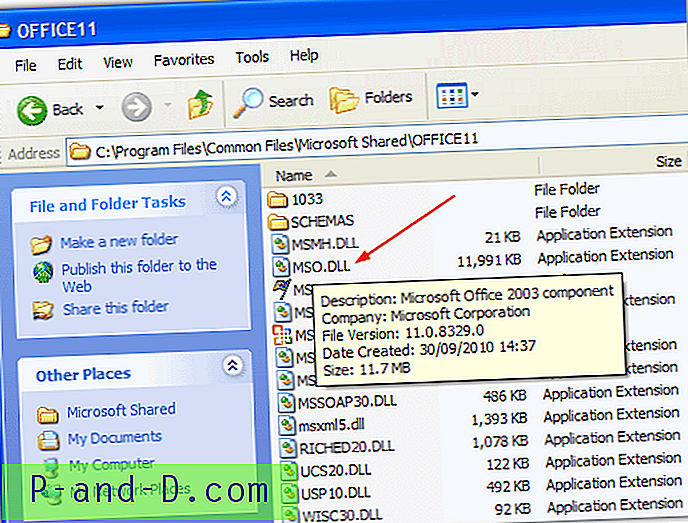
ทางออกที่ง่ายคือการค้นหาไฟล์ MSO.DLL บนคอมพิวเตอร์ของคุณและคัดลอกไฟล์ MSO.DLL ที่เก่ากว่ามาแทนที่ไฟล์ปัจจุบันใน Program Files ฉันพบ MSO.DLL สองเวอร์ชันใน C: \ WINDOWS \ Installer \ $ PatchCache $ \ Managed \ … ..
หากคุณไม่พบไฟล์ MSO.DLL สำรองอื่น ๆ บนคอมพิวเตอร์ของคุณไฟล์ดังกล่าวจะอยู่ในรูปแบบที่ไม่มีการบีบอัดในซีดี Office 2003 แต่ไม่ใช่ซีดี Office XP หรือ 2007 เพราะบรรจุในไฟล์ CAB นำทางไปยัง:
{ไดรฟ์} \ Files \ Pfiles \ Common \ MSShared \ Office11 \
หรือคุณสามารถลบไฟล์ MSO.DLL ที่ติดตั้งอยู่ในปัจจุบันทั้งหมดจาก Program Files และ $ PatchCache $ ฯลฯ จากนั้นทำการซ่อมแซมหรือติดตั้ง Microsoft Office XP, 2003 หรือ 2007 ที่จะคืนค่า MSO.DLL เวอร์ชันเก่าจากการติดตั้ง ซีดีสำหรับคุณ
หากคุณกำลังดิ้นรนเพื่อค้นหา MSO.DLL ดั้งเดิมจากการค้นหาคอมพิวเตอร์หรือ Office CD ของคุณสิ่งที่ง่ายที่สุดคือดาวน์โหลดไฟล์ zip หนึ่งไฟล์ด้านล่างซึ่งมีไฟล์ MSO.DLL เวอร์ชันดั้งเดิมที่ถูกต้องเพื่อคัดลอกไปยังระบบของคุณ . ไฟล์เหล่านี้จะไม่ถูกดาวน์โหลดจากที่อื่นบนอินเทอร์เน็ตและนำมาจากแผ่นซีดี Office ที่เกี่ยวข้องเพียงแค่คลายซิปไฟล์และคัดลอกไปยังโฟลเดอร์ที่ถูกต้องใน“ Microsoft Shared \ OfficeXX” ที่ระบุไว้ด้านบน
ดาวน์โหลด MSO.DLL สำหรับ Office XP
ดาวน์โหลด MSO.DLL สำหรับ Office 2003
ดาวน์โหลด MSO.DLL สำหรับ Office 2007
ดาวน์โหลด MSO.DLL สำหรับ Office 2010
ดาวน์โหลด MSO.DLL สำหรับ Office 2013
เรารู้ว่าซอฟต์แวร์ละเมิดลิขสิทธิ์ไม่ดี แต่ไมโครซอฟท์ได้เริ่มสอนบทเรียนโจรสลัดโดยให้ความรำคาญเช่น Windows XP Black Screen แก่ผู้ใช้บางคนที่อาจไม่รู้ว่าพวกเขาติดตั้ง Office รุ่นที่ละเมิดลิขสิทธิ์โดยร้านคอมพิวเตอร์หรือไม่


![[แก้ไข] ไฟล์ VBScript เปิดด้วย Notepad](http://p-and-d.com/img/microsoft/702/vbscript-files-open-with-notepad.jpg)


